إلغاء الضجيج الفعّال ونمط شفافية الصوت في AirPods Pro وAirPods Max
تتميز AirPods Pro وAirPods Max بثلاثة أوضاع للتحكم في الضجيج: "إلغاء الضجيج الفعّال" ونمط "شفافية الصوت" و"إيقاف". بإمكانك التبديل بينها بناءً على مقدار ما تريد سماعه من الأصوات المحيطة.
ما المقصود بكلٍ من "إلغاء الضجيج الفعّال" ونمط "شفافية الصوت"؟
باستخدام "إلغاء الضجيج الفعّال"، يكتشف الميكروفون أو الميكروفونات الموجهة بعكس اتجاه الأذن الأصوات الخارجية، والتي تواجهها AirPods Pro (الجيل الأول أو الثاني) أو AirPods Max بموجات مضادة للضجيج، مما يلغي الأصوات الخارجية قبل سماعها. ويستمع الميكروفون الموجه باتجاه الأذن الأصوات داخل الأذن بحثًا عن الأصوات الداخلية غير المرغوب فيها، والتي تواجهها AirPods Pro أو AirPods Max أيضًا بموجات مضادة للضجيج.
يسمح نمط "شفافية الصوت" بدخول الصوت الخارجي، حتى تتمكن من سماع ما يدور حولك. تعمل ميزة "إلغاء الضجيج" ونمط "شفافية الصوت" بأفضل صورة عندما يناسبك مقاس AirPods Pro جيدًا.
إذا كان لديك AirPods Pro (الجيل الثاني) وأحدث إصدار من iOS أو iPadOS، يمكنك أيضًا استخدامالصوت التكيفي، الذي يضبط إعدادات التحكم في الضجيج بناءً على محيطك.
التبديل بين أوضاع التحكم في الضجيج
بإمكانك التبديل بين أوضاع التحكم في الضجيج مباشرةً من AirPods Pro أو AirPods Max، أو يمكنك استخدام iPhone أو iPad أو Apple Watch أو Mac. عند التبديل بين الأوضاع، تسمع رنينًا.
عند استخدام iOS أو iPadOS أو watchOS أو macOS للتبديل بين أوضاع التحكم في الضجيج، سيتوفر وضع "إلغاء الضجيج الفعّال" كـ "إلغاء الضجيج".
التبديل بين أوضاع التحكم في الضجيج على AirPods Max
عند استخدام AirPods Max، اضغط على زر "ضبط الضجيج" للتبديل بين "إلغاء الضجيج الفعّال" ونمط "شفافية الصوت". بإمكانك تخصيص الأوضاع التي يمكن التبديل بينها ("إلغاء الضجيج الفعّال" ونمط "شفافية الصوت" و"إيقاف") في إعدادات Bluetooth على iPhone أو iPad أو Mac.

التبديل بين أوضاع التحكم في الضجيج على AirPods Pro
اضغط مطولاً على مستشعر الضغط على عصا إحدى سماعتي AirPods حتى يتم تشغيل رنين.

عند استخدام كلتا السماعتين، اضغط مطولاً على مستشعر الضغط على أي من سماعتي AirPods للتبديل بين "إلغاء الضجيج الفعّال" ونمط "شفافية الصوت" و"إيقاف". باستخدام AirPods Pro (الجيل الثاني)، يمكنك أيضًا التبديل إلى الصوت التكيفي. كما يمكنك تخصيص الأوضاع للتبديل بينها في إعدادات Bluetooth على iPhone أو iPad أو Mac.
لاستخدام "إلغاء الضجيج الفعّال" مع سماعة AirPod واحدة، استخدم iPhone أو iPad للانتقال إلى الإعدادات > تسهيلات الاستخدام > AirPods وقم بتشغيل "إلغاء الضجيج بسماعة AirPod واحدة". بعد ذلك، اضغط مطولاً على مستشعر الضغط للتبديل بين أوضاع التحكم في الضجيج.
التبديل بين أوضاع التحكم في الضجيج على iPhone أو iPad
افتح "مركز التحكم" على جهاز يعمل بنظام التشغيل iOS أو iPadOS.
أثناء استخدام AirPods Max أو كلتا سماعتي AirPods، المس مطولاً شريط تمرير مستوى الصوت حتى تظهر عناصر التحكم الإضافية.
in the lower-left corner.
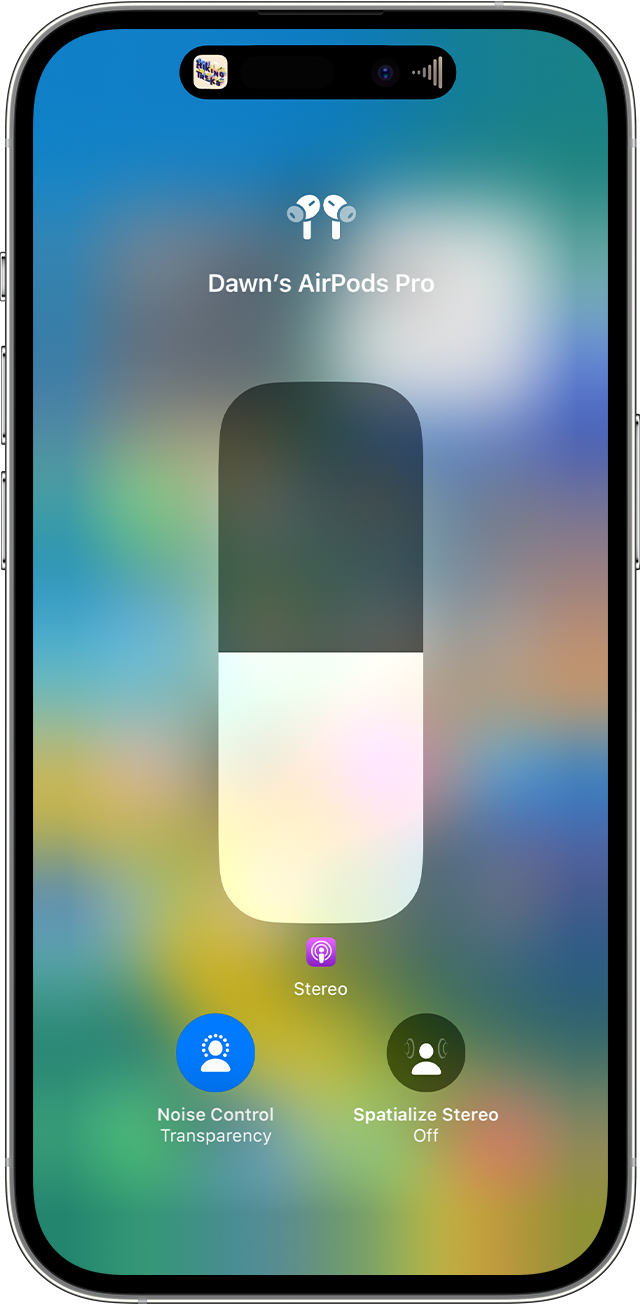
اضغط على "إلغاء الضجيج" أو "شفافية الصوت" أو "إيقاف".
يمكنك أيضًا التبديل بين أوضاع التحكم في الضجيج في "الإعدادات" وتخصيصها:
أثناء وضع AirPods في أذنيك، مع توصيلها بـ iPhone أو iPad، انتقل إلى "إعدادات".
اضغط على اسم AirPods لديك.
للتبديل بين أوضاع التحكم في الضجيج، انقر على "إلغاء الضجيج" أو "شفافية الصوت" أو "إيقاف". لاختيار أوضاع التحكم في الضجيج التي تريد استخدامها مع مستشعر الضغط في AirPods Pro أو زر التحكم في الضجيج في AirPods Max، اختر وضعين أو ثلاثة أوضاع ضمن "الزر للتبديل بين".
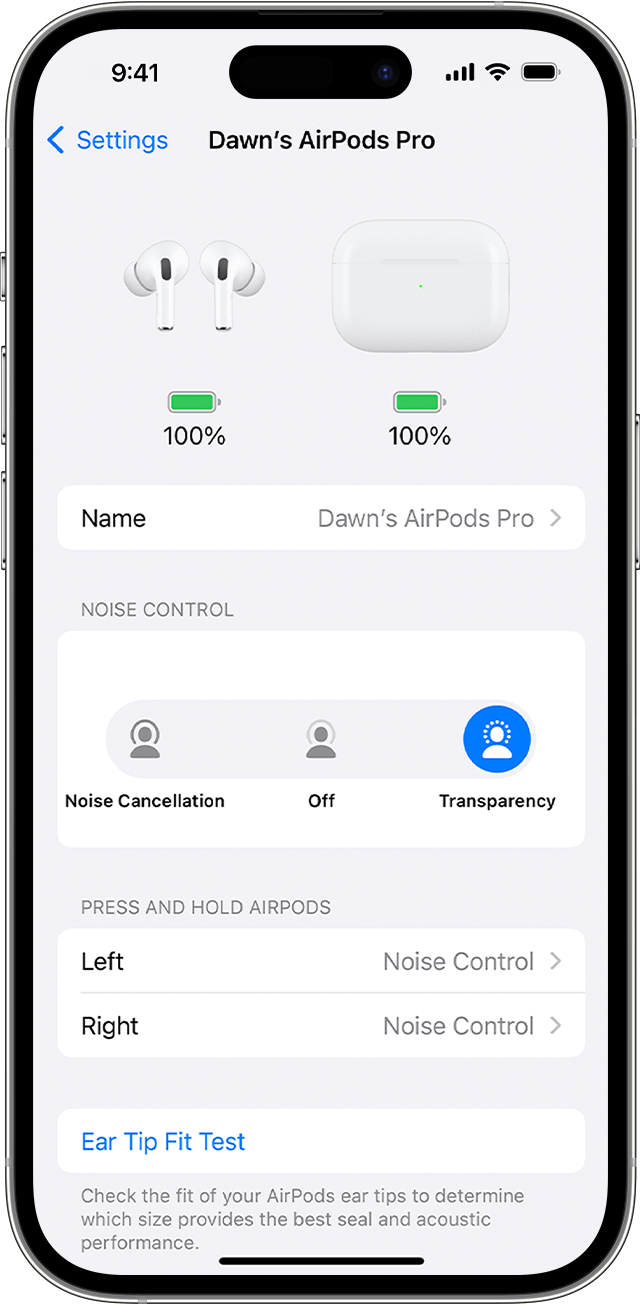
التبديل بين أوضاع التحكم في الضجيج على Apple Watch
اضغط على "إلغاء الضجيج" أو "شفافية الصوت" أو "إيقاف".

التبديل بين أوضاع التحكم في الضجيج على Mac
مع توصيل AirPods Pro أو AirPods Max بجهاز Mac، انقر على "مركز التحكم" في شريط القائمة.
انقر على Bluetooth.
اختر AirPods Pro أو AirPods Max، ثم اختر "إلغاء الضجيج" أو "شفافية الصوت" أو "إيقاف".
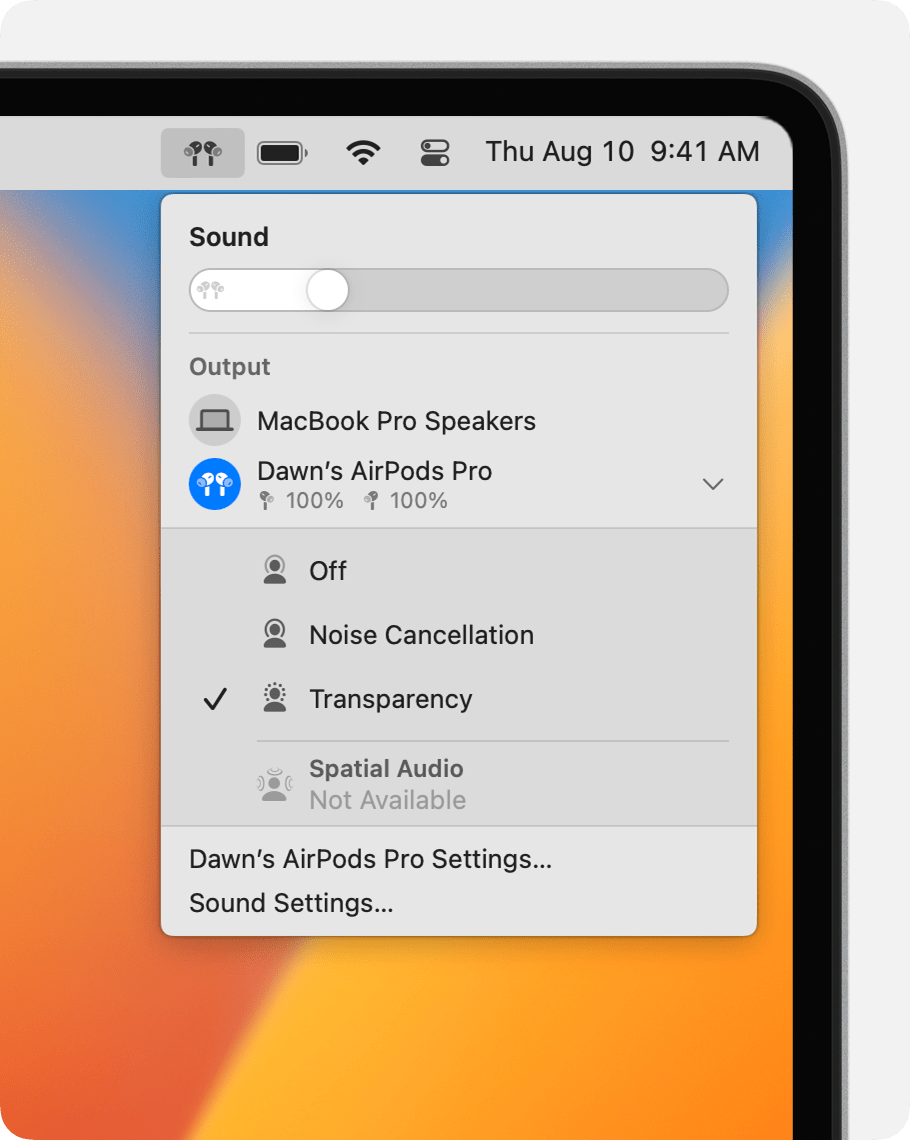
يمكنك أيضًا اختيار وضعين أو ثلاثة أوضاع للتحكم في الضجيج التي تريد استخدامها مع مستشعر الضغط في AirPods Pro أو زر التحكم في الضجيج في AirPods Max:
عند توصيل AirPods Pro أو AirPods Max بـ Mac، اختر قائمة Apple > إعدادات النظام.
انقر على "اضغط مطولاً للتبديل بين" لاختيار نمطين أو ثلاثة من أنماط ضبط الضجيج التي تريد التبديل فيما بينها.
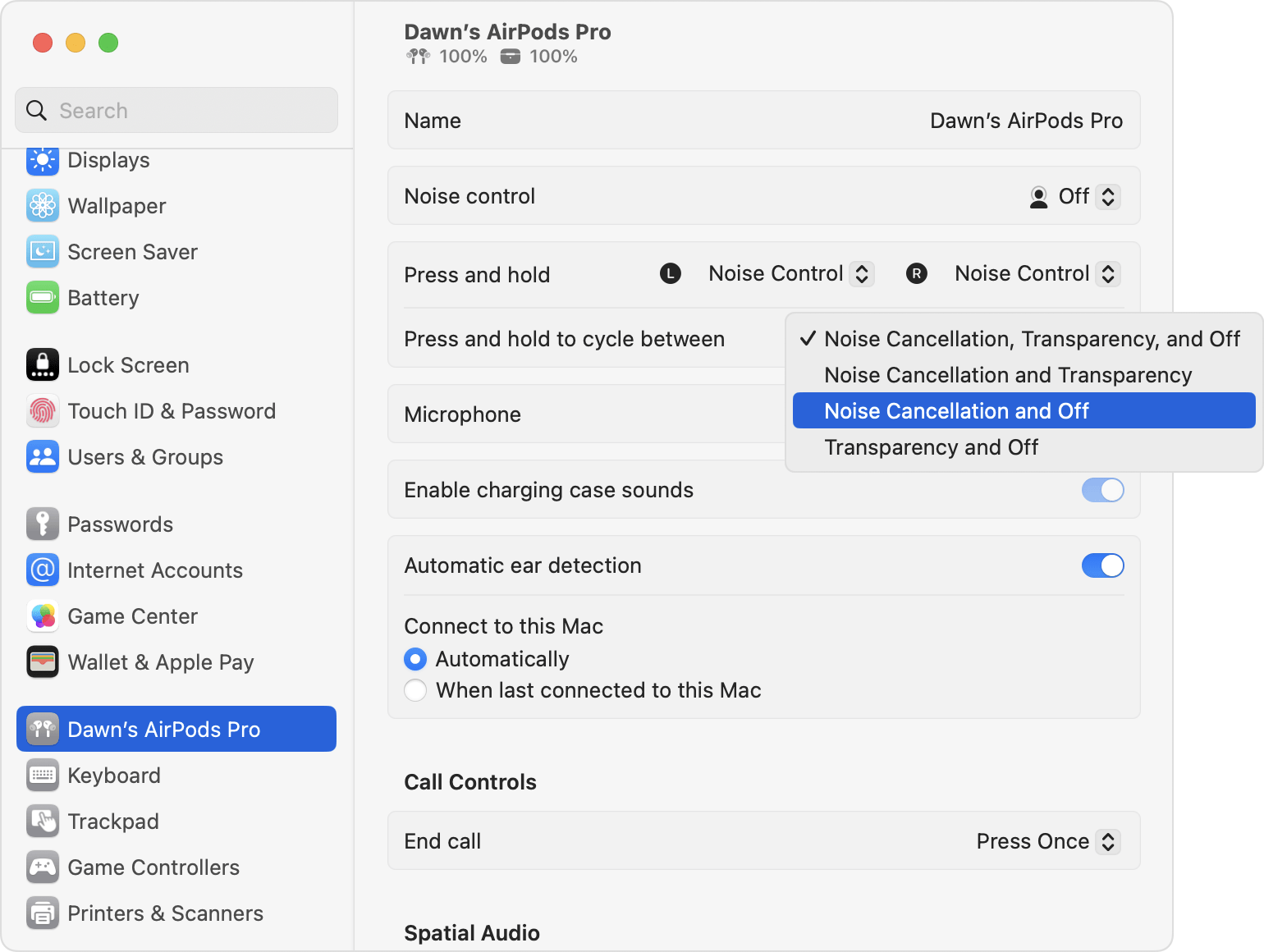
تعرف على ما يلزمك إجراؤه إذا لم يعمل إلغاء الضجيج الفعّال كما هو متوقع على AirPods Pro.